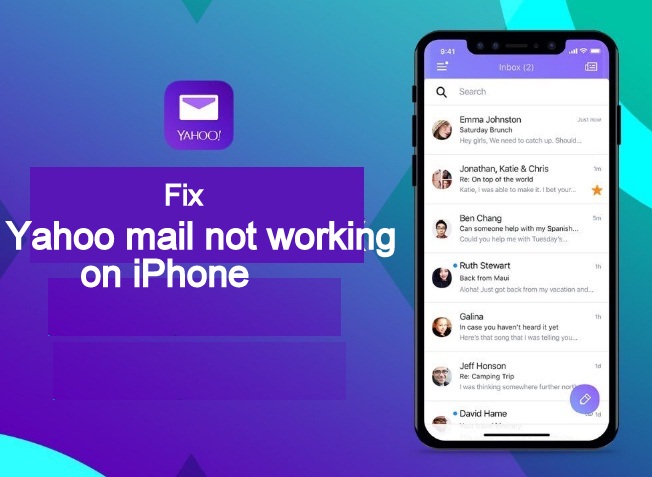
Vi har oppdaget at noen mennesker fortsatt synes det er vanskelig å koble til eller logge på Yahoo-e-postkontoen ved å bruke iPhone 11, 11 Pro og 11 Pro, XS, XS Max og XR eller en hvilken som helst iPhone-enhet. Noen ganger kan dette problemet oppstå når du begynner å se en popup-melding på iPhone om at iOS "Kan ikke hente e-post" eller "Tilkobling til serveren mislyktes.
Med denne typen feil vil du ikke kunne motta eller lese e-poster, slette kontoer eller legge til kontoer ved hjelp av Yahoo-appen eller e-post. Dette problemet kan oppstå på grunn av det ene eller det andre. Mange kan enkelt fikses ved å slette kontoen og installere den på nytt. Men i noen tilfeller kan dette ikke fikses.
En annen ting vi la merke til er at det stort sett er iPhone X-serien som står overfor denne typen problemer. Så hvis du opplever det samme problemet på iPhone, bare husk at mange mennesker også står overfor det samme problemet. Så du er ikke alene.
I denne artikkelen vil vi prøve så mye som mulig å gi relevante tips som vil hjelpe deg med å fikse problemet på kort tid. Før du starter feilsøkingen, vil det være lurt å sjekke om Yahoo-serveren er nede.
Hvordan vet du dette? problemer som vises når Yahoo-serveren er nede.
Utgave 1. Hvis du sletter Yahoo-e-postkontoen fra iPhone eller iPad og nå ikke kan legge den til igjen, er sannsynligvis serveren nede.
Utgave 2. Hvis du ikke kan logge på Yahoo-e-postkontoen din med riktig passord, må du bare vite at serveren er nede.
Yahoo Mail oppdateres ikke løst
En annen tegn på at Yahoo-serveren er nede er når du ikke kommer forbi Yahoo Mail-velkomstskjermen.
Denne typen problemer oppstår vanligvis når det er et problem med Yahoo-serveren eller kommunikasjonen mellom Apples Mail-servere og Yahoo.
For å sjekke om problemet er fra Yahoo, se etter nettsteder som Down Detector og skriv inn Yahoo Mail for å sjekke om serveren er nede.
Last ned Yahoo Mail-appen for iOS eller webversjonen
Noen ganger er de fleste problemene forbannet mellom Yahoos servere og Apples e-postservere.
Så prøv å logge på via Yahoo mail-appen som du enkelt kan få fra Apple Store. Eller enda bedre, gjennom en nettleser som Safari, Chrome eller Firefox) på din Mac, PC, iPhone eller iPad.
Etter å ha tilgang til Yahoo-e-postkontoen din ved å bruke en av metodene ovenfor, er det første du må gjøre å endre e-postsikkerhetsinnstillingene.
Du kan gjøre dette på profilen din ved å logge på via nettleseren, ikke appen.
På profilen din trykker du på Akontosikkerhetsinnstillinger.
Slå på alternativet nå Tillat apper som bruker mindre sikker Logg på
Etter det, følg trinnene nedenfor for å gjøre noen endringer på iPhone.
Relaterte artikler:
Slik aktiverer du iPhone XS E-SIM med Etisalat i UAE Dubai
Hvordan lage gruppechatmelding på iPhone ved hjelp av iMessage
Fjern blokkering av et nummer på iPhone 11
Slik fikser du Yahoo Mail som ikke oppdateres på iPhone X-serien
Trinn 1: Logg ut av Apple Mail og avslutt appen.
Trinn 2: Trykk på Innstillinger > Passord og kontoer (eller Kontoer og passord), og trykk deretter på din Yahoo e-postkonto
Trinn 3: Trykk på Slett konto' i rød skrift og bekreft (Dette vil fjerne den eksisterende Yahoo-kontoen på din iPhone, men du har fortsatt kontoen din intakt på Yahoo-serveren)
Trinn 4: Start på nytt/start iPhone på nytt
Trinn 5: Legg til den samme Yahoo-kontoen igjen på din iPhone ved å gå til innstillinger > kontoer > passord Og velg Legg til konto.
Trinn 6: På skjermalternativet velger du andre i stedet for Yahoo nederst på listen.
Trinn 7: Nå trykker du på Legg til postkonto' under 'POST' underoverskrift
Trinn 8: Fyll inn detaljene for kontoen og trykk på Neste' øverst til høyre på skjermen.
Trinn 9: På dette alternativet, skriv inn dette på innkommende e-postserver på samme måte nedenfor ...
Vertsnavn= imap.mail.yahoo.com
Brukernavn= Ditt brukernavn
Passord = Ditt passord
På serveren for utgående e-post, skriv inn denne...
Vertsnavn= smtp.mail.yahoo.com
Brukernavn= Ditt brukernavn
Passord = Ditt passord
Og trykk deretter på neste
Trinn 10: Du har konfigurert Yahoo-e-postkontoen din på iPhone, og de vil begynne å oppdatere nå.
En annen klage fra noen brukere er at e-postoppdateringer for en tid og senere stopper. For å fikse dette mindre problemet må du bytte henteinnstillingene til manuell.
På skjermbildet Kontoer og passord, trykk på Hent nye data og under HENT konfigurere den til Manuelt.
Når du har gjort dette, når som helst du ønsker å oppdatere e-posten din, kan du bare rulle nedover skjermen fra toppen, og den vil oppdatere postkassen din med nye og nyeste e-poster på iPhone.
Håper denne artikkelen hjelper deg med å fikse problemet. Bruk kommentarfeltet hvis du har spørsmål, og ikke glem å dele hvis du finner denne informasjonen nyttig.
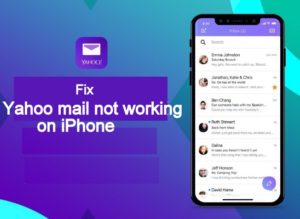





Legg igjen en kommentar